本文详细介绍了多种查看电脑型号的方法,包括通过系统信息、机箱标签、第三方软件以及联系厂商等途径。文章分析了不同方法的优缺点,并对电脑型号查看的未来趋势进行了展望,旨在帮助读者快速、准确地找到自己电脑的型号信息,并了解相关知识。无论是查看电脑型号快捷键的使用,还是了解windows系统查看电脑型号的方法,甚至是使用电脑配置检测软件等,都包含在文章之中,希望读者能够从中受益。
一、通过系统信息查看电脑型号
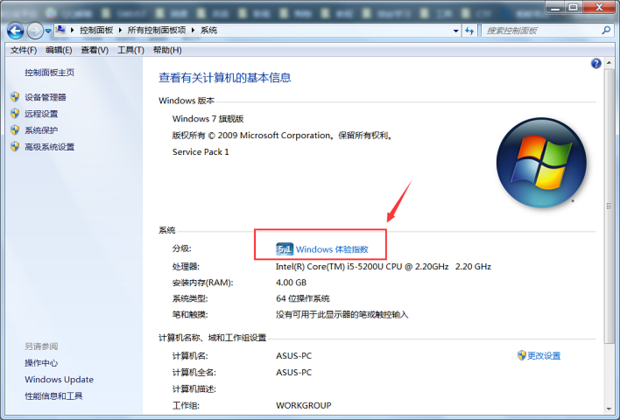
查看电脑型号最直接的方法是通过操作系统自带的系统信息工具。
以Windows系统为例,你可以按下快捷键Win+Pause/Break,或者在“设置”中搜索“关于”,即可打开“系统”窗口。这里会显示你的电脑制造商、型号、处理器等重要信息。例如,你可能会看到类似“联想 IdeaPad 5 Pro”或“戴尔 Inspiron 14”这样的型号。
macOS系统则可以点击屏幕左上角的苹果菜单,选择“关于本机”,同样可以查看详细的系统信息,包括电脑型号、处理器型号以及内存等关键信息。
需要注意的是,不同品牌的电脑,系统信息中显示的型号名称可能略有不同,有些厂商会使用更简洁的型号命名,而另一些厂商则会提供更详细的型号信息,这与厂商的命名策略有关。例如,某些型号会在基础型号后面加上额外的字母或数字来表示具体的配置,例如处理器、内存和硬盘容量等细节。
通过这种方式查看电脑型号简单快捷,是大多数用户的首选方法。但是,如果系统信息显示的信息不完整,或者你想要获得更具体的硬件信息,则需要采用其他的方法。
二、查看电脑机箱标签获取型号信息
许多台式电脑的机箱上都贴有标签,上面会标注电脑的型号、序列号等信息。
这个标签通常位于机箱的侧板或背面,可以仔细查找一下。这些信息通常由电脑厂商提供,可以帮助用户快速识别电脑的型号。
例如,一些高端游戏电脑的机箱上会清晰地标明电脑的型号和主要配置,比如CPU型号、显卡型号等。而一些预装系统的品牌电脑,则可能会在机箱标签上印有简单的型号标识。
然而,并非所有的电脑机箱上都会有清晰的型号标签。有些厂商为了简化成本,可能会省略此步骤。此外,标签可能会因为使用时间过长而磨损或脱落,导致信息难以辨识。如果无法在机箱上找到型号标签,请尝试以下其他方法。
三、使用第三方软件查看更详细的电脑配置信息
除了系统自带的信息查看工具,还有许多第三方软件可以提供更详细的电脑硬件信息,例如CPU-Z、AIDA64等。
这些软件可以检测出电脑的处理器、主板、内存、显卡等所有硬件信息,并以详细的表格形式呈现,其中就包括电脑型号。
以CPU-Z为例,它是一款轻量级且免费的硬件信息检测软件,界面简洁易懂,即使是电脑新手也能轻松使用。AIDA64功能则更为强大,提供了更多硬件参数和信息,但也相对更复杂一些。
使用第三方软件查看电脑型号可以获得更全面的信息,对于需要进行硬件升级或维护的用户来说非常有用。但是,使用这些软件时需要谨慎选择,避免下载和使用病毒或恶意软件。一些软件可能需要付费才能获得全部功能。
四、联系电脑厂商或经销商获取电脑型号信息
如果以上方法都无法找到电脑型号,可以联系电脑厂商或经销商进行咨询。
如果你还记得购买电脑时的相关信息,例如序列号或购买日期,可以向厂商或经销商提供这些信息,他们通常可以根据这些信息查询电脑型号。
联系厂商或经销商是最为可靠的获取电脑型号信息的方法,尤其是在电脑型号标签丢失或者系统信息显示不全的情况下。但是,这种方法需要花费一定的时间和精力,可能需要等待厂商或经销商的回复。
在联系厂商之前,最好准备好你的电脑序列号,购买凭证或者其他可以证明电脑来源的相关信息,这样可以提高查询效率。对于一些老旧型号的电脑,厂商可能已经停止提供技术支持,查询过程可能比较困难。
五、电脑型号查看的优缺点及未来趋势
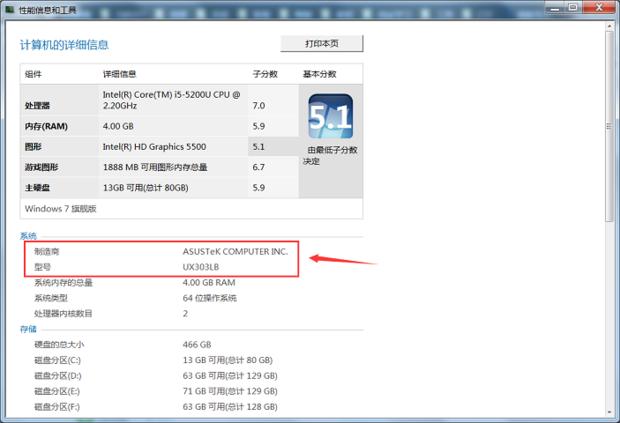
了解电脑型号的意义在于便于用户进行硬件升级、故障排除以及系统维护。
通过了解电脑型号,我们可以快速找到相关的驱动程序、软件以及维修资料。
然而,一些不法分子可能会利用电脑型号信息进行诈骗或病毒传播,所以用户在信息分享时需要谨慎。
未来,随着人工智能和云计算技术的不断发展,电脑型号的查询方式可能会更加便捷和智能化。例如,一些智能诊断工具可以自动识别电脑硬件信息,并提供相应的解决方案。
此外,随着硬件技术的更新迭代,电脑型号的命名规范也可能会发生变化,这需要用户不断学习和适应。

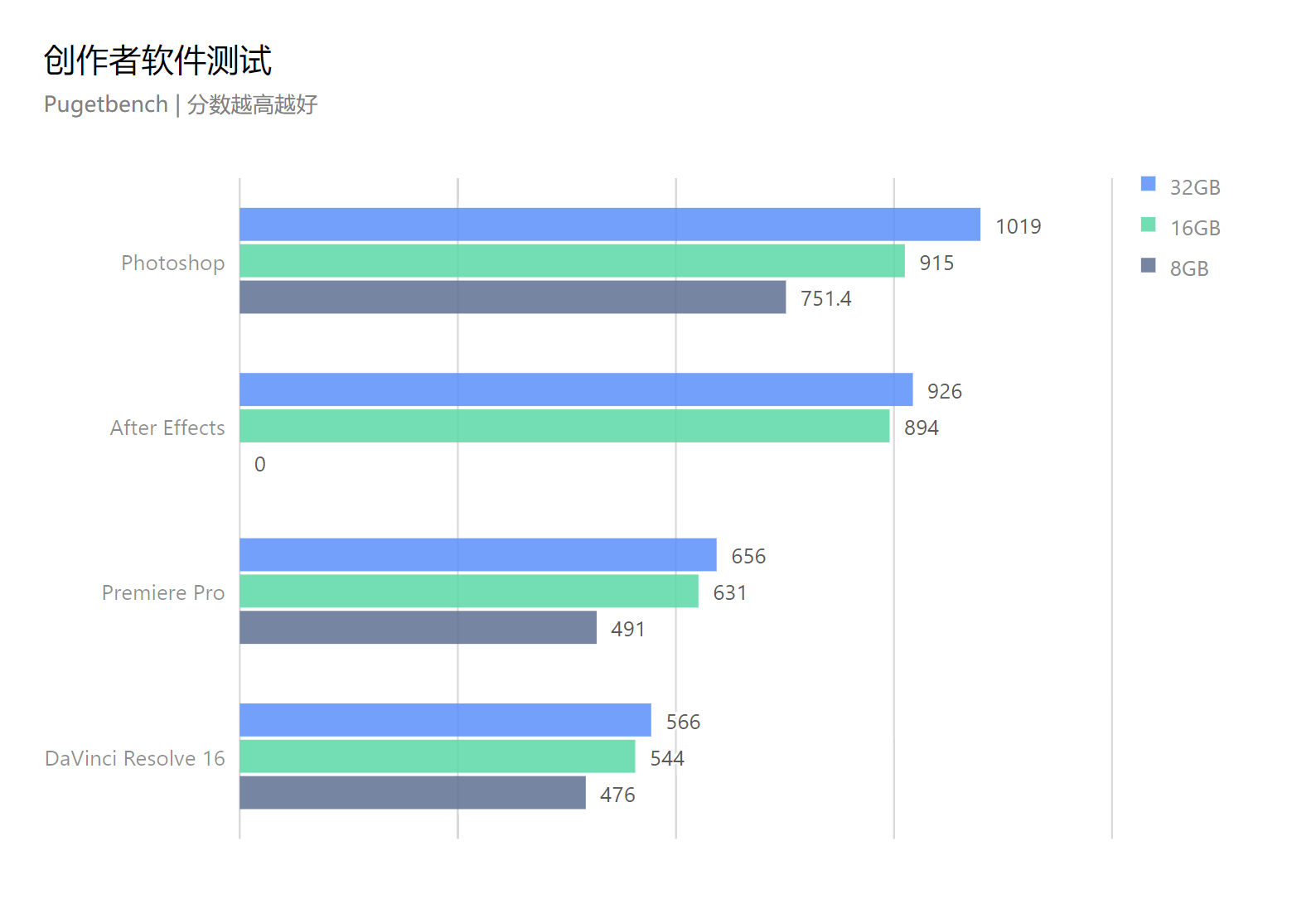
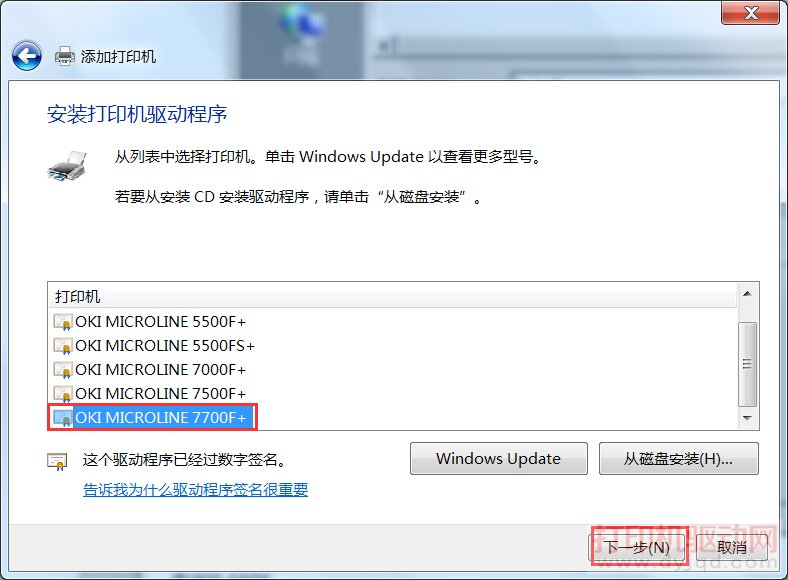
 鄂ICP备15020274号-1
鄂ICP备15020274号-1